3 způsoby, jak produktivně používat LastPass na Androidu
Různé / / March 12, 2022

LastPass je pravděpodobně nejpoužívanější
multiplatformní správce hesel
. Už jsou to téměř 4 roky používání LastPass a ani jednou jsem nebyl zklamán. S
přenosné nástroje
a rozšíření prohlížeče, LastPass zajišťuje, že všechny starosti s uživatelským jménem a heslem přenechám a soustředím se na prohlížení.
U LastPass pro Android to však bylo zcela jiné. Pokud máte prémiový účet LastPass, můžete jej používat na svém smartphonu Android, ale na rozdíl od stolního prohlížeče se neintegruje s Androidem jako plugin (s výjimkou Prohlížeč Dolphin HD).
Dnes vám ukážu, jak můžete na svém Androidu bezproblémově používat LastPass
Skvělý tip: Pokud jste vysokoškolák s platným univerzitním e-mailovým přístupem, můžete získejte 6měsíční bezplatný přístup k prémiovým službám LastPass. Stačí zadat svůj univerzitní e-mail na propagační stránce a postupovat podle pokynů na obrazovce.
Použijte prohlížeč LastPass
Nejjednodušší způsob použití LastPass na Androidu je použít vestavěný prohlížeč, který je součástí aplikace. Při procházení pomocí prohlížeče LastPass můžete jednoduše klepnout na tlačítko automatického vyplňování z nabídky a
k přihlášení použijte své uložené přihlašovací údaje. Můžete také vyplnit formuláře a vygenerovat nové heslo při vytváření nového účtu z prohlížeče.
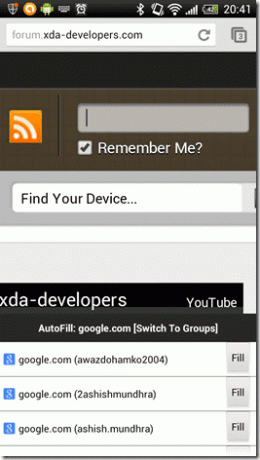
Prohlížeč LastPass nemůžete srovnávat s Chrome a Firefox, ale pokud chcete na svém smartphonu téměř všechny funkce plochy LastPass, je to vaše nejlepší šance. Pokud však nehledáte funkce, jako je vyplnění formuláře a generování hesla, stále existují dva způsoby, jak můžete použít LastPass v Chrome a dalších podobných prohlížečích pro Android.
Použijte klávesnici LastPass
Jen velmi málo lidí ví, že LastPass je dodáván s klávesnicí Android, pomocí které lze automaticky vyplnit přihlašovací údaje a formuláře pomocí tlačítka na klávesnici. Než však budete moci klávesnici používat, musíte ji aktivovat Nastavení Android–>Jazyk a klávesnice.
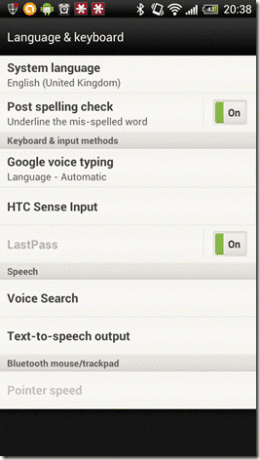
Po aktivaci klávesnice, příště budete muset automaticky vyplnit přihlašovací údaje, otevřete zásuvku Android a po klepnutí na možnost vyberte klávesnici LastPass Vyberte metodu zadávání.

K vyplnění údajů ze svého trezoru můžete použít tlačítko LastPass na klávesnici. Před přepnutím na klávesnici se ujistěte, že se přihlašujete do aplikace LastPass.
Použití upozornění na kopírování
Pokud jste typ člověka, který by nechtěl nic měnit – prohlížeč nebo klávesnici, můžete použít upozornění na kopírování uživatelského jména a hesla LastPass. Před spuštěním prohlížeče otevřete na svém telefonu trezor LastPass a dlouze klepněte na webovou stránku, na kterou chcete získat přístup. Nyní vyberte možnost Přidat oznámení o kopírování pro připojení upozornění na zkopírování uživatelského jména a hesla do zásuvky Android.

Nyní můžete otevřít svůj výchozí prohlížeč Android a začít procházet. Když potřebujete zadat uživatelské jméno a heslo, jednoduše zkopírujte přihlašovací údaje ze šuplíku a použijte je na webové stránce. Tento proces je trochu zdlouhavý, ale umožňuje vám používat výchozí prohlížeč a klávesnici.
Závěr
Takto můžete LastPass používat na svém smartphonu Android. Jsem si jistý, že ji najdete mnohem dostupnější než jiné podobné aplikace v okolí. Pokud nejste prémiový uživatel, můžete vždy vyzkoušet 15denní zkušební období na svém zařízení a zjistit, zda se to vyplatí. Pokud se mě ptáte, určitě ano.
Poslední aktualizace dne 23. února 2022
Výše uvedený článek může obsahovat přidružené odkazy, které pomáhají podporovat Guiding Tech. Nemá to však vliv na naši redakční integritu. Obsah zůstává nezaujatý a autentický.



